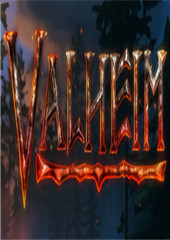任务管理器快捷键,小编教你电脑如何打开任务管理器
时间:2020-09-16 16:21:03
很多时候,我们需要用到任务管理器,通过系统中自带的任务管理器,我们可以查看到当前运行的应用程序、进程、硬件使用情况等。对于电脑小白来说,不知道任务管理器怎么打开,因此,小编给大家整理这篇打开任务管理器的图文。
电脑系统的任务管理器是Windows提供有关计算机性能的信息,并显示了计算机上所运行的程序和进程的详细信息,从这里可以查看到当前系统的进程数、CPU使用比率、更改的内存、容量等数据。那么,任务管理器怎么样打开呢?下面,小编给大家讲解电脑打开任务管理器的操作步骤。
电脑如何打开任务管理器
方法一:
按顺序连续按住Ctrl、Alt和Delete键。

电脑图-1
找到【任务管理器】点击进去。
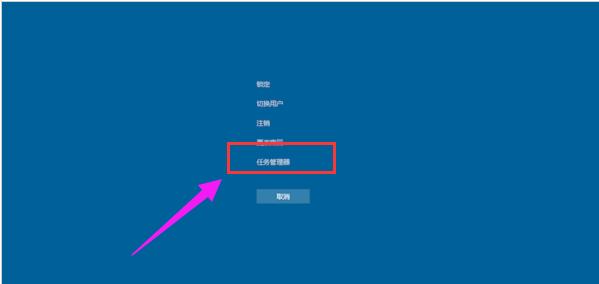
管理器图-2
方法二:
在任务栏底部空白地方,用鼠标右键点击,打开一个菜单栏,点击即可打开任务管理器。
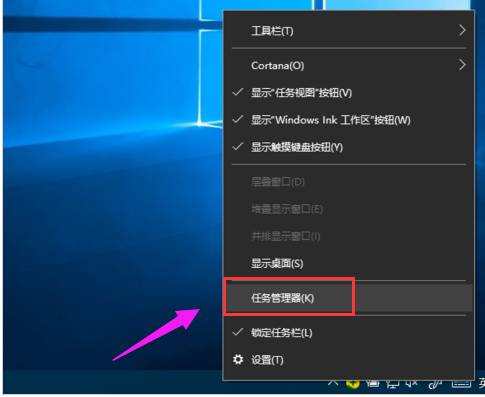
管理器图-3
方法三:
Ctrl键+Shift键+Esc键的组合键,同时按下,迅速打开任务管理器打开win任务管理器的快捷键。

打开管理器图-4
方法四:
桌面新建一个文本文档也叫记事本,打开。然后输入“C:\WindowsSystem32\taskmgr.exe”。
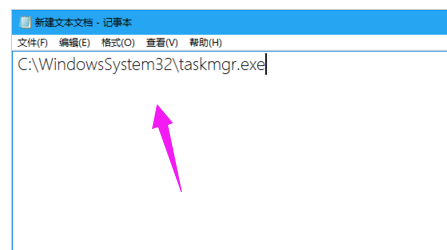
任务管理器图-5
文件另存为“任务管理器.bat”,保存位置在桌面即可。
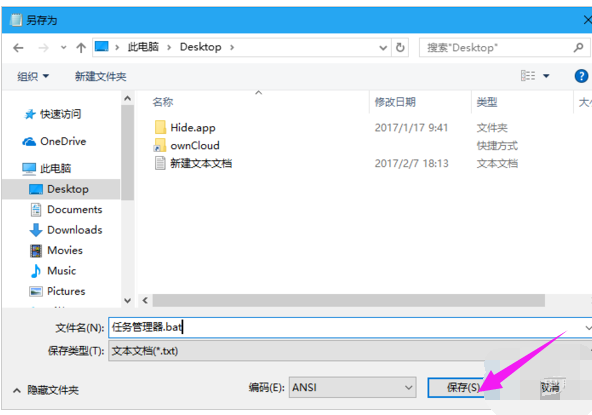
电脑图-6
在桌面上找到刚才生成的bat文件,双击打开即可进入任务管理器。
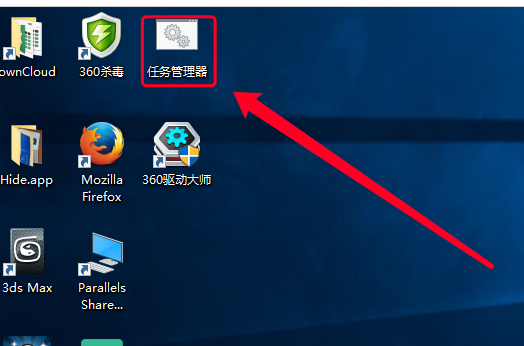
任务管理器图-7
方法五:
按住键盘上win+R键打开【运行】,输入“taskmgr”
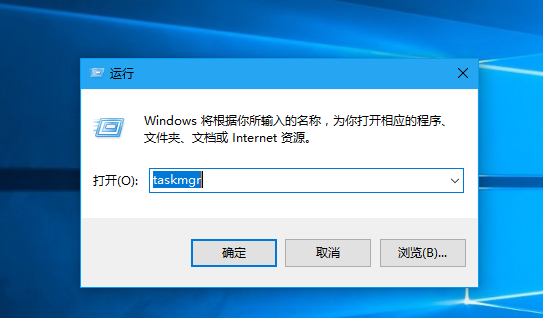
打开管理器图-8
方法六:
直接找到Taskmgr.exe的位置,打开C:\Windows\System32,在System32目录下找到Taskmgr,双击即可打开任务管理器。
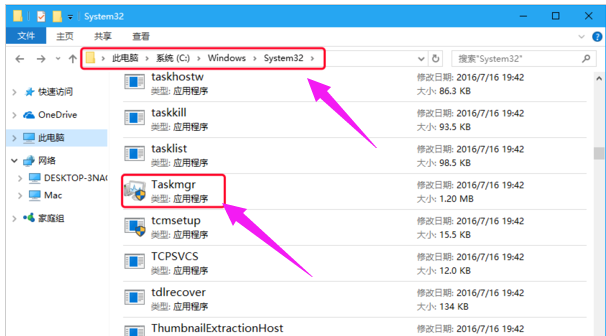
任务管理器图-9
以上就是打开任务管理器的方法。有需要的用户可以LookLook。
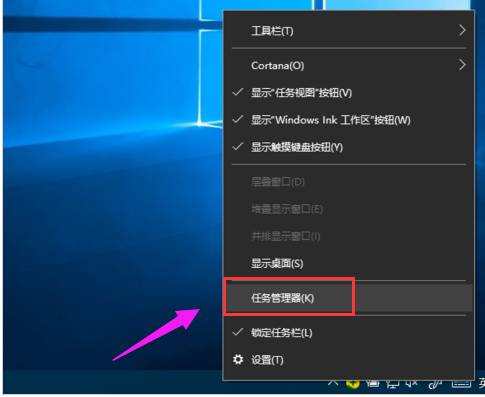
很多时候,我们需要用到任务管理器,通过系统中自带的任务管理器,我们可以查看到当前运行的应用程序、进程、硬件使用情况等。对于电脑小白来说,不知道任务管理器怎么打开,因此,小编给大家整理这篇打开任务管理器的图文。 电脑系统的任务管理器是Windows提供有关计
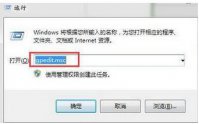
为什么大地win10 无法打开任务管理器 了呢?出现这种问题一定让你感到很困扰吧,很多使用我们都会使用任务管理器来管理电脑中的进程,但是现在无法打开了,很多操作都无法完成,那

最近有用户发现,win7系统的任务管理器没有菜单栏选项,这是怎么一回事呢?下面让我们通过文章来看看如何解决吧! 遇到这种情况时,我们首先打开任务管理器。 然后使用鼠标双击图一

最近有用户反映,win7系统中任务管理器被禁了,这是什么情况呢?下面便为大家分享一个简单的方法,一起来看看吧。 首先在桌面空白处新建一个记事本文件,输入以下命令,把文件保存
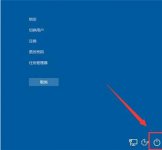
Win10有些bug比较奇葩,有的时候非常让人讨厌,比如win10开机黑屏只有鼠标怎么办就是很多用户反馈的问题,那么如何解决这个问题呢,其实解决方法不难,很简单就可以,这里就帮助用户
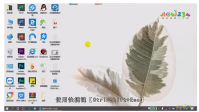
你是否也觉得打开任务管理器的步骤十分繁琐?其实我们只需要按下任务管理器快捷键即可快速打开任务管理器,那么任务管理器快捷键是多少呢?下面小编就给大家带来任务管理器的快捷

MiTeC Task Manager DeLuxe(任务管理器),MiTeCTaskManagerDeLuxe任务管理器是一款聚合了好几种实用的功能的高级任务管理器,例如:进程管理、服务管理、删除不需要的开机自启动项、查看ip地址和硬件的基本信息,也可以用来替代windows自带的任务管理器,您可以免费下载。

TaskSchedulerView(windows任务管理器),TaskSchedulerView是一款windows任务计划管理器软件。TaskSchedulerView是一款NirSoft公司开发的精品小工具(85/118K),TaskSchedulerView可用于查看和管理Windows操作系统的任务计划程序,并允许您轻松的禁用或启用每项任务。,

MKN TaskExplorer(任务管理器增强软件),MKNTaskExplorer是一款强大的任务管理器增强软件,可以全面分析计算机上所有当前活动的进程和应用程序,以及测量性能和检查系统内存状态的实时监控工具,您可以免费下载。

Task Manager DeLuxe(高级多功能任务管理器),TaskManagerDeLuxe是windows下免费的高级任务管理器,它使用标签页的方式聚合了很多常用的功能,比如关闭进程、管理服务、删除不需要的开机自启动项、查看ip地址和硬件的基本信息,您可以免费下载。

TaskExplorer(高级任务管理器),TaskExplorer是一款高级任务管理器,使用完全免费,用户使用TaskExplorer可以查看计算机软硬件信息,包括CPU、硬盘使用量、网络上行下行速度、并发率等信息,您可以免费下载。

Task Manager DeLuxe(高级多功能任务管理器),TaskManagerDeLuxe是windows下免费的高级任务管理器,它使用标签页的方式聚合了很多常用的功能,比如关闭进程、管理服务、删除不需要的开机自启动项、查看ip地址和硬件的基本信息,您可以免费下载。